いつもはわざわざ印刷して、誤字・脱字の赤ペンで修正をしたり
社内で回していた回覧や社内秘のPDFファイルを、
「Foxit J-Reader」はそのまま、注釈を書き加えたり、
「回覧」等のスタンプを押したりして、
編集することができるソフトです。
もちろん無料で使えるのに、とても高機能!
ペーパーレス化が図れてエコ!
作業もぐんとラクになりますよ!
無料PDF編集ソフト「Foxit J-Reader」
Foxit J-Readerをインストールする
1、
まずFoxit J-Readerをインストールします。
↓↓↓
2、
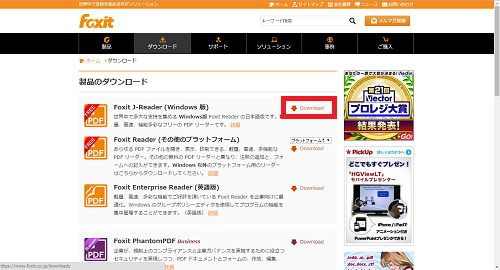
一番上のWindows版の「Download 」ボタンをクリック
3、
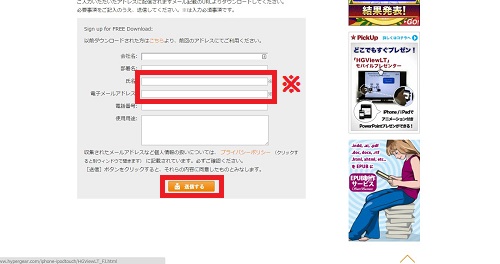
こちらの画面が開くので、氏名とメールアドレスは必須項目なので
入力して「送信する」をクリック
4、
登録したメールアドレス宛に、「Foxit corpration」から
「ご本人様確認メール」というメールが届いておりますので
そちらを開き、そこにあるダウンロード用の長いURL(アドレス)を
クリックします。
5、
ダウンロードが完了したら、
![]()
←こちらをクリック
6、
開いたファイルの「FoxitJ-Reader6.0.0_setup」をWクリック
※「お読みください」には目を通しておいてください。
7、
それぞれ表示が出たら「実行」をクリック
2回繰り返します。
5、
「Foxit J-Reader セットアップウィザード」が開きます。
「OCNツールバーをインストールする」のチェックは不要なので
外して、「次へ」をクリック
6、
使用許諾契約書が表示されますので、
「同意する」にチェックを入れた状態で、
「次へ」をクリック
7、
インストール先の指定については変更せず
このまま「次へ」をクリック
8、
コンポーネントの選択については特に変更は不要です。
このまま「次へ」をクリック
9、
追加タスクの設定では、
それぞれ好きなようにチェックを入れたり外したりして
「次へ」をクリック
10、
保護モードの設定についても特に変更は不要です。
「保護モードを有効にする」のチェックを入れたままの状態で、
このまま「次へ」をクリック
11、
内容の確認画面が開きますので、「インストール」をクリック
12、
インストールが完了しました!
「Foxit J-Readerを実行する」にチェックを入れて
「完了」をクリックすると、「Foxit J-Reader」が起動します。
Foxit J-Readerを使用する
「注釈」をクリック
★こちらの機能を使っていきます。
A: テキスト
こちらを選択して文章の対象部分を選択(ドラッグ)すると、
下線(実線・波線)やマーカーなどを引く事ができます。
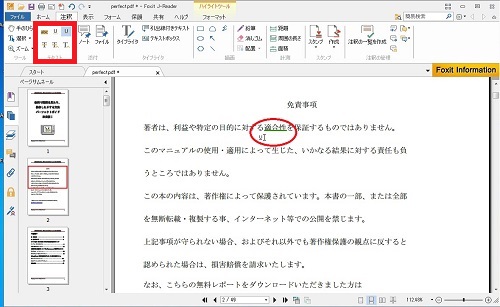
B: 添付
吹き出し等のコメントを入れることができます。
D: 描画
長方形や楕円形、さらには雲形などで文章を囲ったり、
矢印などで強調することができます。
E: スタンプ
「重要」や「回覧」など、書類のやりとりでよくつかわれる
スタンプを文書中に押すことができます。
PDFファイルを閲覧するための無料ソフト
Adobe Readerがない時はこちらからインストールして下さい
↓↓↓


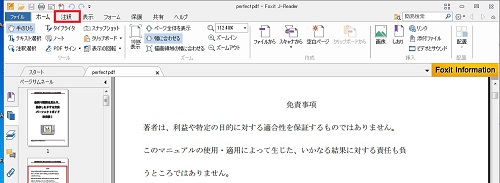
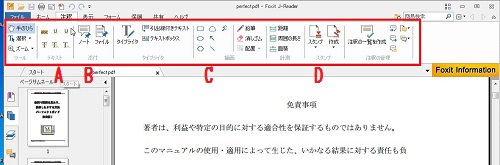

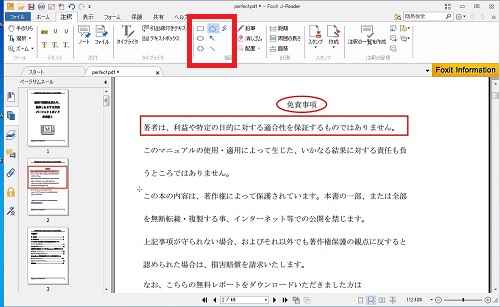
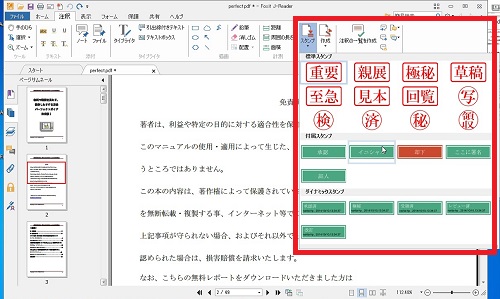









コメント